GeekSnerds Windows Data Recovery是一款为windows系统用户提供的数据恢复工具,你可以通过这款工具快速有效的恢复电脑中意外丢失的数据。数据丢失是我们日常工作生活中偶尔会碰到的情况,毕竟使用电脑总会有各种意外发生,如果你的数据丢失了,可以利用这款软件快速恢复,软件为用户提供了有关查看Windows等数据的不同选项,可以在Windows资源管理器中浏览丢失,删除,丢失,擦除,损坏,覆盖和格式化的数据。
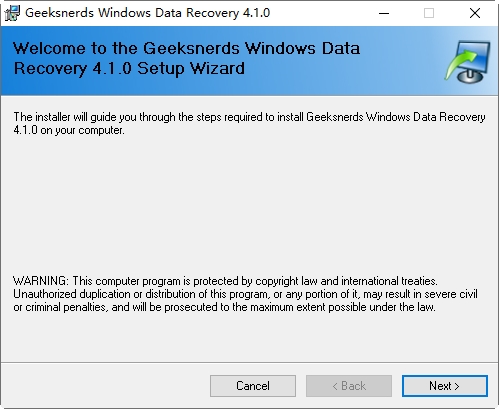
软件介绍:
Geeksnerds Windows数据恢复软件可从基于Windows的操作系统(包括Xp和Vista)恢复数据。Geeksnerds Windows数据恢复软件简化了数据恢复过程。该实用程序将首先在驱动器上扫描分区,然后扫描FAT和NTFS分区,并以此方式保存数据。在扫描分区时,应用程序可以恢复丢失,丢失,删除,覆盖和损坏的分区。该软件具有搜索功能,可以帮助检索所需的数据,而不是恢复所有数据。
功能介绍:
选择“平铺”选项以将视图设置为平铺视图
选择小图标选项以将视图设置为小图标
选择大图标选项以将视图设置为大图标
选择详细信息选项以将视图设置为详细信息
选择列表选项以将视图设置为列表
用户还可以使用视图选项根据名称,大小和类型排列图标。它提供了4种不同的驱动器扫描选项:
1.普通扫描:
它将正常扫描驱动器,并且与其他模式相比,扫描时间更少。
2.进阶扫描:
在这种模式下,软件将扫描驱动器的每个扇区,与常规扫描相比,这种详细扫描将花费更多时间。
3.格式化驱动器恢复:
如果驱动器已格式化,请选择此选项以恢复数据。
4.删除文件恢复:
它可以帮助您恢复文件和文件夹,即使这些文件和文件夹已被永久删除,也就是从回收站中删除了。
怎么搜索丢失的文档:
为了帮助用户搜索丢失的文件和目录,Geeksnerds Data Recovery Software遵循以下有用的搜索条件:
用户可以通过指定全部或部分丢失的文件名来搜索文件。用户可以指定特定的驱动器来查找已删除和未删除的文件和文件夹。
也可以通过在文件中搜索单词或短语来找到文件。
进阶搜寻选项
为了使用户能够在基于时间的环境中找回丢失的数据,此版本的Geeksnerds Data Recovery Software中提供了某些高级搜索选项。
按日期搜索
对于按时间进行的搜索结果,用户可以指定创建,修改或访问文件的日期。它将使用户只能看到在特定日期丢失的那些文件。要使用此功能,只需选中“指定日期”选项以找到文件。用户可以通过指定以下任何选项来搜索特定文件:
忘记:如果您不记得上次修改文件/文件夹的时间,请选择此选项。
在上周内:如果文件/文件夹在上周被修改,则选择此选项。
上个月:如果文件/文件夹在上个月被修改,则选择此选项。
过去一年内:如果文件/文件夹在过去一年中被修改,请选择此选项。
指定日期:如果您知道修改日期并选择以下日期,请选择此选项。
按尺寸搜索
通常,用户不想等到扫描整个驱动器。为了快速恢复文件,您可以指定文件大小,以便填充所需的结果。如果选择“至少”选项,然后指定大小,则所有大于指定大小的文件都将包含在搜索结果中。如果选择“至多”选项,然后指定大小,则所有小于该大小的文件都将包含在搜索结果中。
此类中提供的选项是:
记住:如果您不知道文件/文件夹的大小,请选择此选项。
小(小于100KB):如果文件/文件夹的大小小于100KB,请选择此选项。
中(小于1MB):如果文件/文件夹的大小小于1MB但大于100KB,则选择此选项。
大(大于1MB):如果文件/文件夹的大小大于1MB,则选择此选项。
指定大小:如果您知道文件/文件夹的大小并在下面指定大小,请选择此选项。





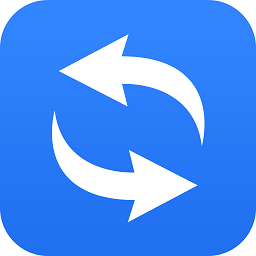
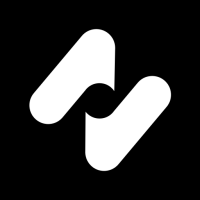






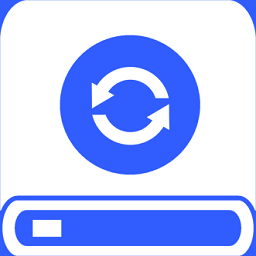






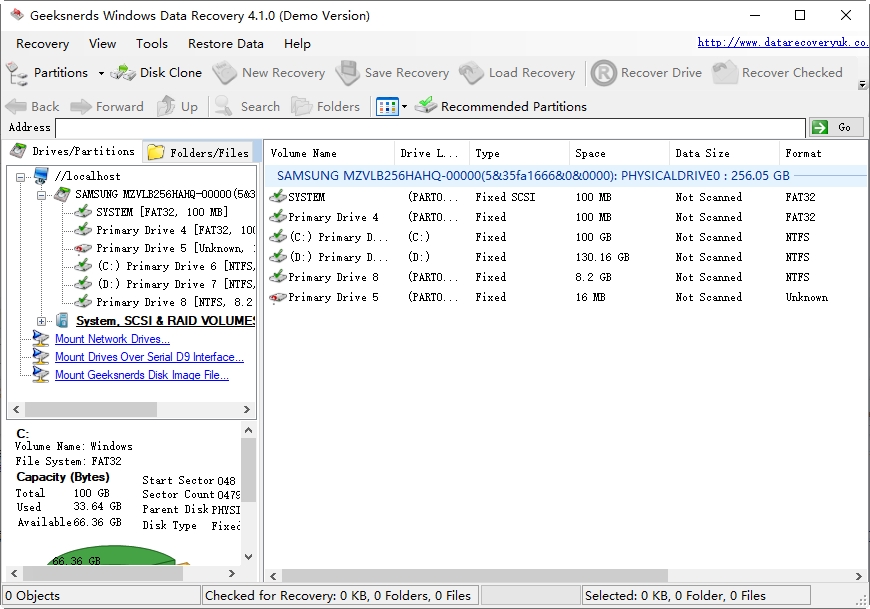


 大小: 69.8M
大小: 69.8M

 数据恢复精灵v4.2.1.296 绿色特别版
数据恢复精灵v4.2.1.296 绿色特别版  Ontrack EasyRecovery12.0.0.2汉化版
Ontrack EasyRecovery12.0.0.2汉化版  DataExplore数据恢复大师2.54 中文特别版
DataExplore数据恢复大师2.54 中文特别版  硬盘数据恢复软件PowerDataRecovery绿色汉化版
硬盘数据恢复软件PowerDataRecovery绿色汉化版  超级数据恢复软件(SuperRecovery)v6.8.1 中文特别版
超级数据恢复软件(SuperRecovery)v6.8.1 中文特别版  Excelrecovery(Excel文件修复)v3.0 绿色汉化版
Excelrecovery(Excel文件修复)v3.0 绿色汉化版  iCare Data Recovery 专业版v6.2 绿色中文版
iCare Data Recovery 专业版v6.2 绿色中文版  易我数据恢复2.1.1 单文件注册版
易我数据恢复2.1.1 单文件注册版  数据恢复软件10合1金装版
数据恢复软件10合1金装版  Advanced Exchange RecoveryV2.5绿色英文免费版
Advanced Exchange RecoveryV2.5绿色英文免费版  磁盘文件恢复大师2008v2010版
磁盘文件恢复大师2008v2010版  Portable Recover Files(数据恢复工具)v3.2.6 英文绿色版
Portable Recover Files(数据恢复工具)v3.2.6 英文绿色版  NonCook(恢复破损的的MP3文件)V2.0Build52英文安装版
NonCook(恢复破损的的MP3文件)V2.0Build52英文安装版  ExchangeRecovery(修补损坏的Exchange文件)V2.1Build096246英文安装版
ExchangeRecovery(修补损坏的Exchange文件)V2.1Build096246英文安装版